C4D-可乐暗调视觉场景建模渲染(一)图文教程发布时间:2021年11月22日 08:00
虎课网为您提供C4D版块下的C4D-可乐暗调视觉场景建模渲染(一)图文教程,本篇教程使用软件为C4D(R19),难度等级为高级挑战,下面开始学习这节课的内容吧!
本篇教程学习的是暗调视觉图制作,喜欢的一起来学习吧。
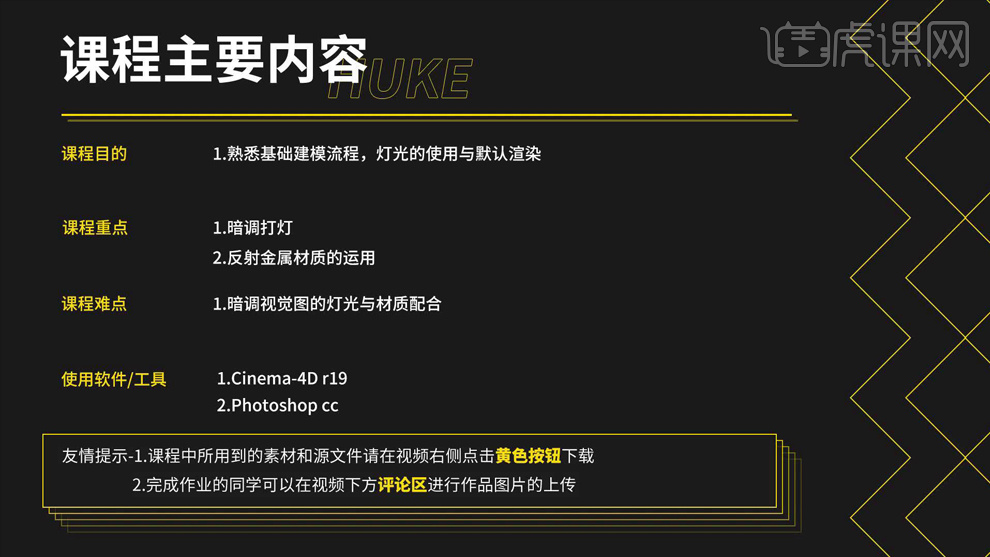
学完本课内容后,同学们可以根据下图作业布置,在视频下方提交作业图片,老师会一一进行解答。
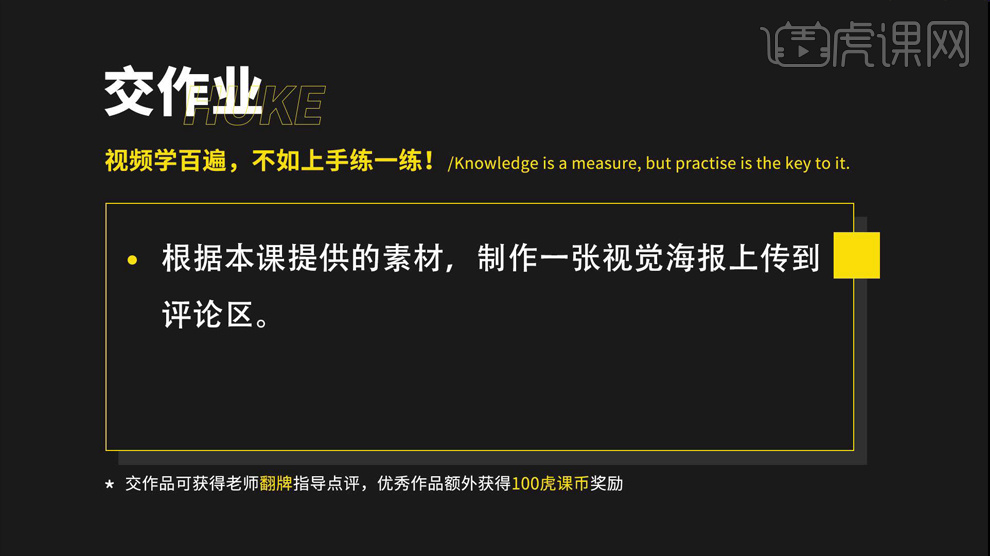
那我们开始今天的教程吧。
1.打开【C4D】,选择【管道】,放大一点,定好一个【摄像机】,【Shift+V】配置视图,【查看】里面的【透明度】调大,【旋转分段】改为【105】,【C掉】,进入到【Model】布局,切割,【面层级】下选择【挤压】。
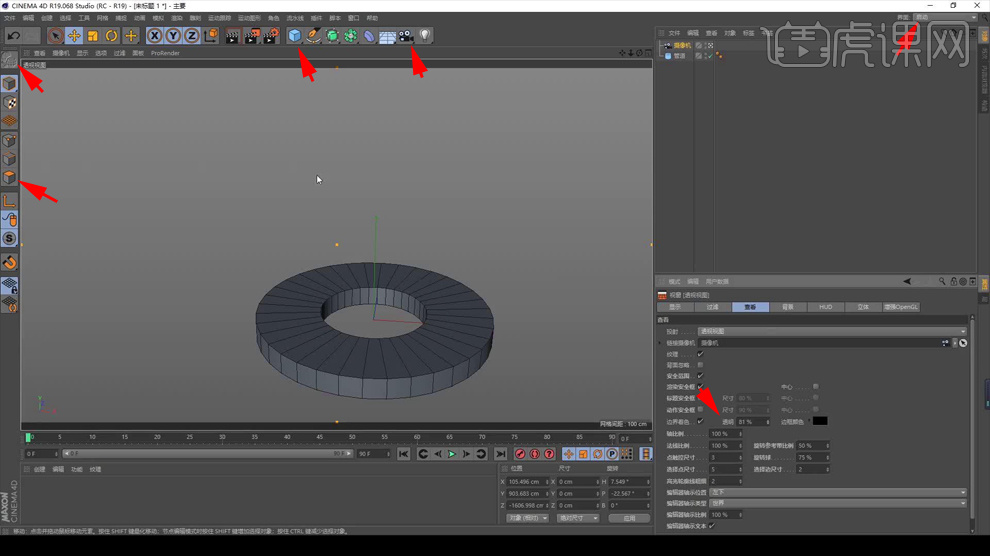
2.【Alt+D】显示坐标轴,按住【Shift】键选择,点击【挤压】,选择边,右键【倒角】,【细分】改为【7】,平台就完成了,接下来做泳池部分。
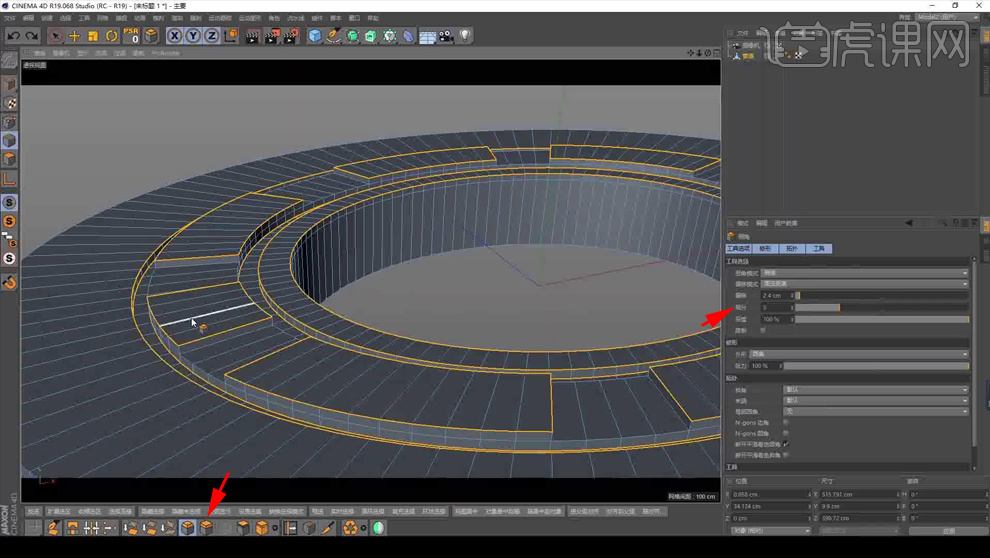
3.给个【管道】,【旋转分段】改为【105】,里面的圆放大,【C掉】,压扁,加一条边,【面层级】下【循环选择】,点击【挤压】,选择边,右键【倒角】,【点层级】下选择【优化】,选择边,右键【倒角】。

4.选择面,【U-F】填充选择,压低一点,选择【正方体】,【分段】调大,给它一个【置换】,放到【立方体】下面,【着色器】给一个【噪波】,【全局缩放】改为【80】,【高度】、【强度】增加,给它一个【细分曲面】。
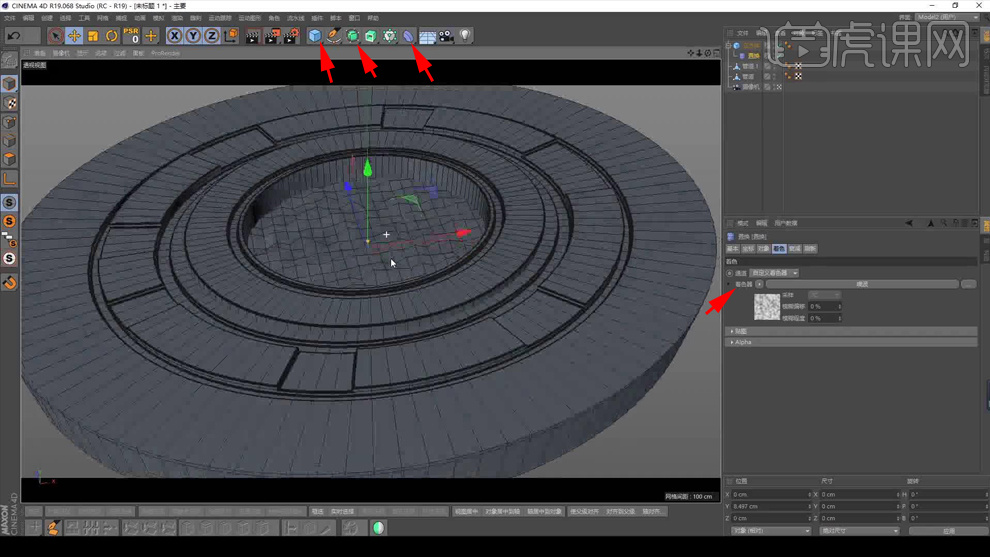
5.给一个【矩形样条】,勾选【圆角】,选择【圆环】,选择【扫描】,【圆环】的【点插值方式】改为【统一】,选择【球体】,复制一个,选择【圆柱】,缩小,调整位置。
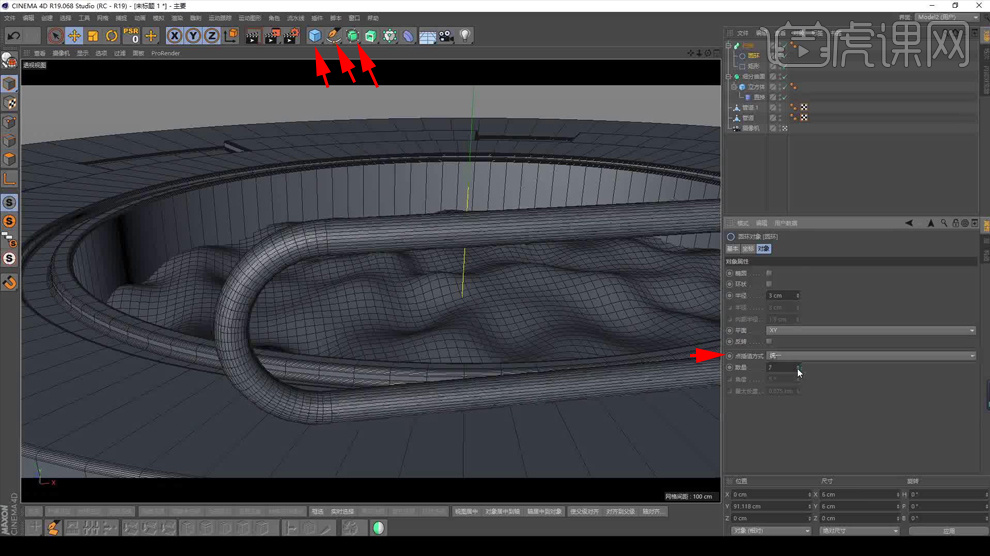
6.【圆柱】的【分段】小一点,【C掉】,【点层级】下选择【优化】,切一刀,点击【挤压】,再切一刀,【挤压】一下,卡边,按住【Alt】添加【细分曲面】,【细分】调小,打个组,给个【克隆】。
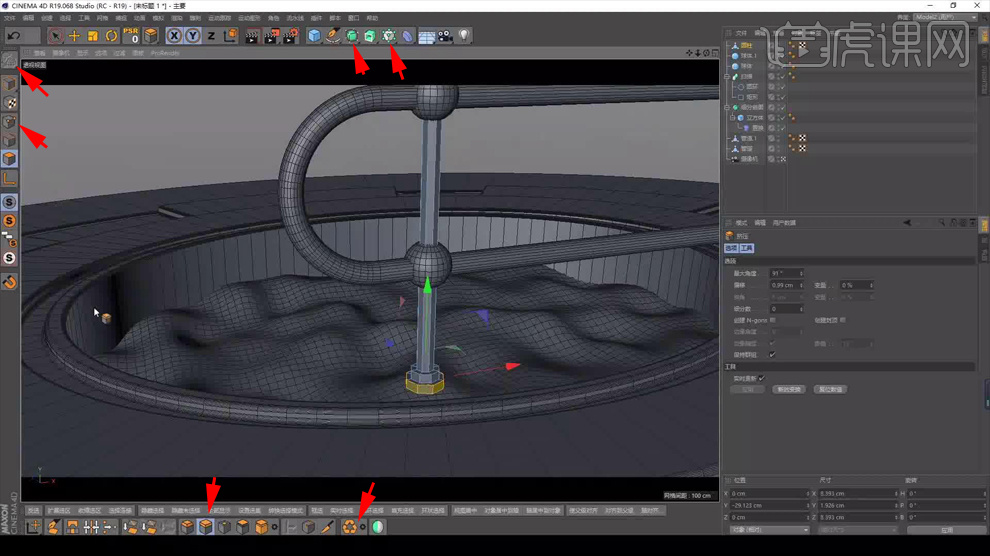
7.移动【X轴】,打个组,【圆环】的【数量】加多,【矩形】的【点插值方式】改为【统一】,【数量】加多,右键【当前状态转对象】,备份一下,右键【连接对象+删除】。
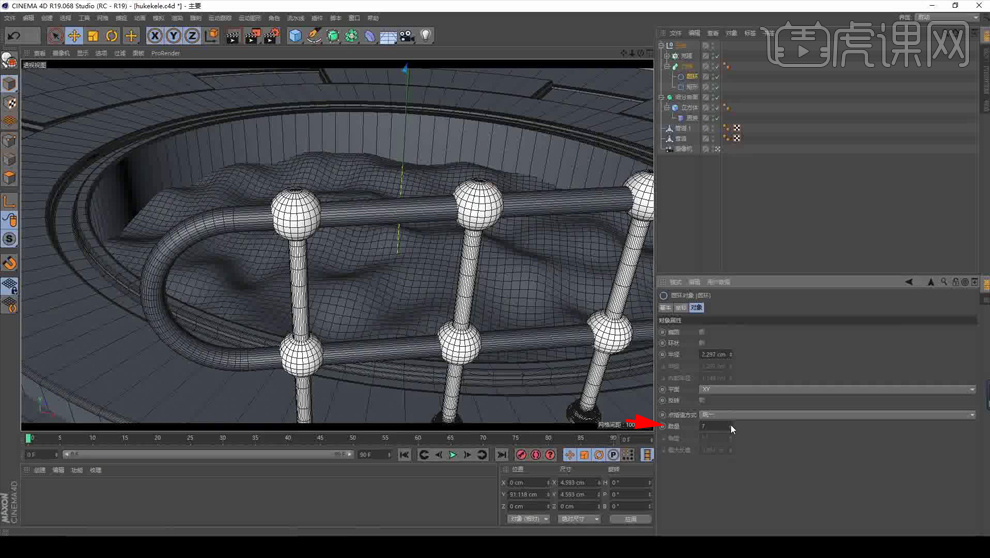
8.创建【圆环】,【C掉】,给它一个【样条约束】,放到子级下面,把【样条】拉出来,【模式】改为【保持长度】,调整【偏移】,打个组,添加【矩形样条】,勾选【圆角】,调整【半径】。
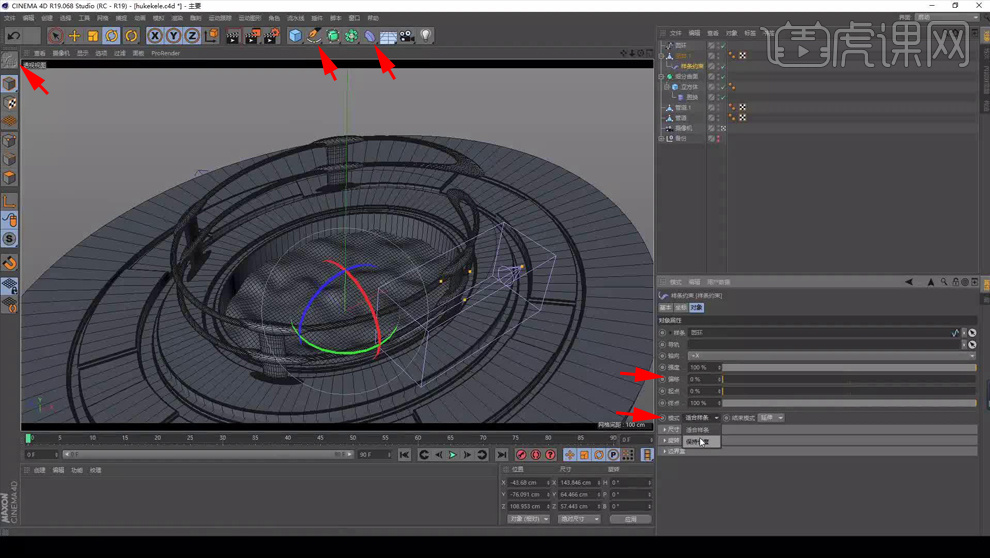
9.添加【圆环】,缩小,添加【扫描】,点击【使父级对齐】,复制,添加【圆柱】,添加【实例】,复制,打个组,创建【圆柱】,【旋转分段】为【12】,【C掉】,点击【优化】,选择面,点击【挤压】,缩放,往上拉。
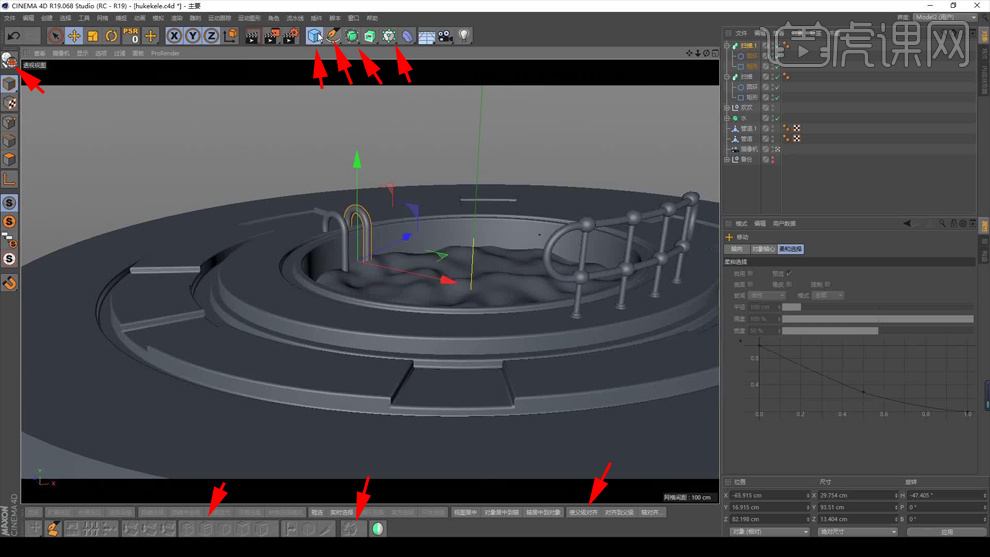
10.选择面,删掉,选择【插件】-【封顶】,卡边,【U-L】循环选择,选择【挤压】,按住【Alt】键左右移动可以挤压,按住【Ctrl】键缩放,【U-L】循环选择,【U-F】填充选择,卡边,添加【细分曲面】。
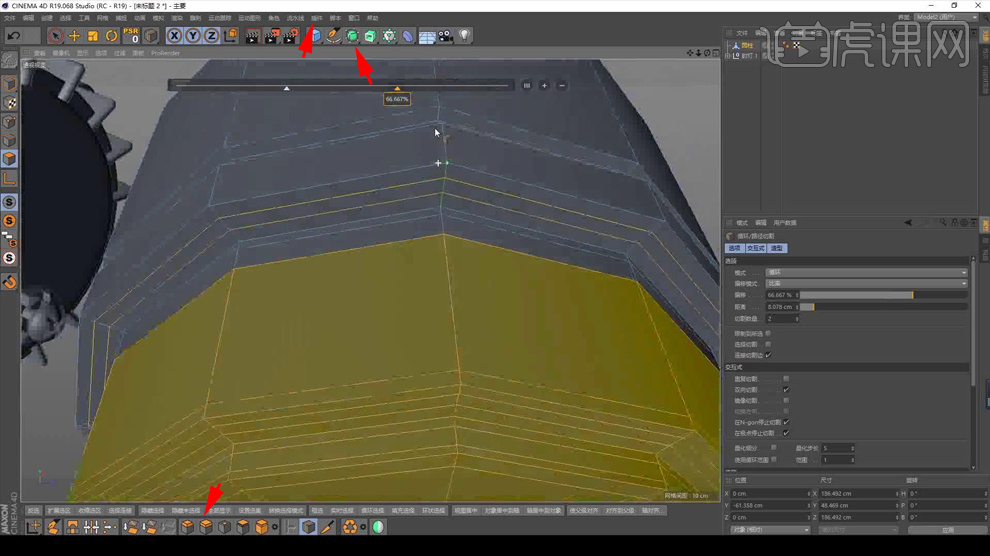
11.新建【立方体】,调整大小,勾选【圆角】,点击【填充选择】,按住【Alt】键给个【克隆】,【模式】改为【放射】,【旋转】一下,【对象】里面的【半径】调大,调整【数量】。
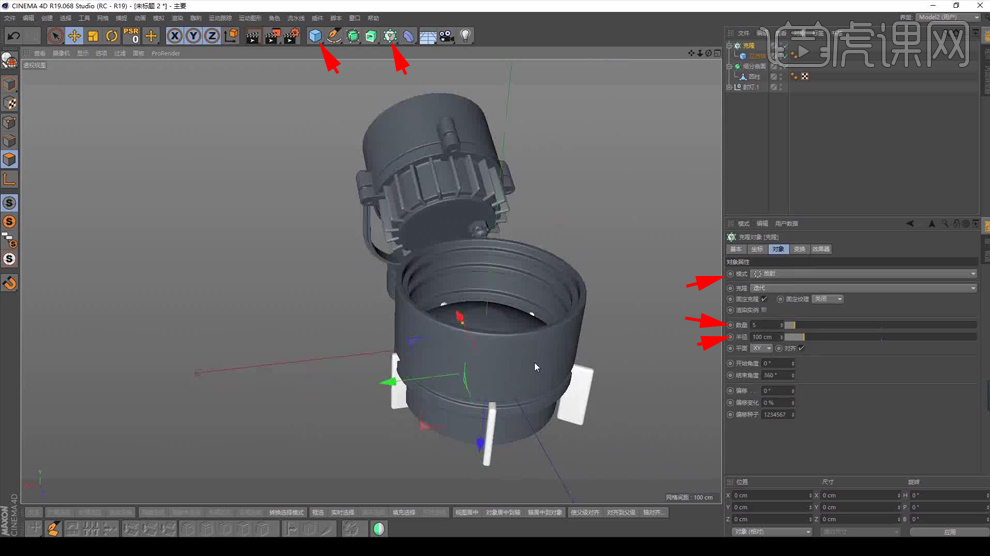
12.新建【圆盘】,【旋转分段】改为【8】,【C掉】,选择面,删除,按住【Ctrl】键向外拉,【Ctrl+A】全选,缩小,【K-K】切刀工具切线,【面层级】下选择【挤压】,勾选【创建封顶】,点击【居中到对象】。

13.点击【倒角】,【细分】改为【1】,【深度】改为【-100】,【M-M】连接点/边,选择面,删除,卡边,【点层级】下框选点,删除,选择【对称】,【镜像平面】改为【XZ】,勾选【在轴心上限制点】和【删除轴心上的多边形】。

14.【Y轴】归零,卡边,选择边,【U-L】循环选择,【M-O】滑动工具,按住【Ctrl】键复制一条,添加【细分曲面】,复制一个,选择【窗口】-【内容浏览器】,找到螺丝,删除材质。
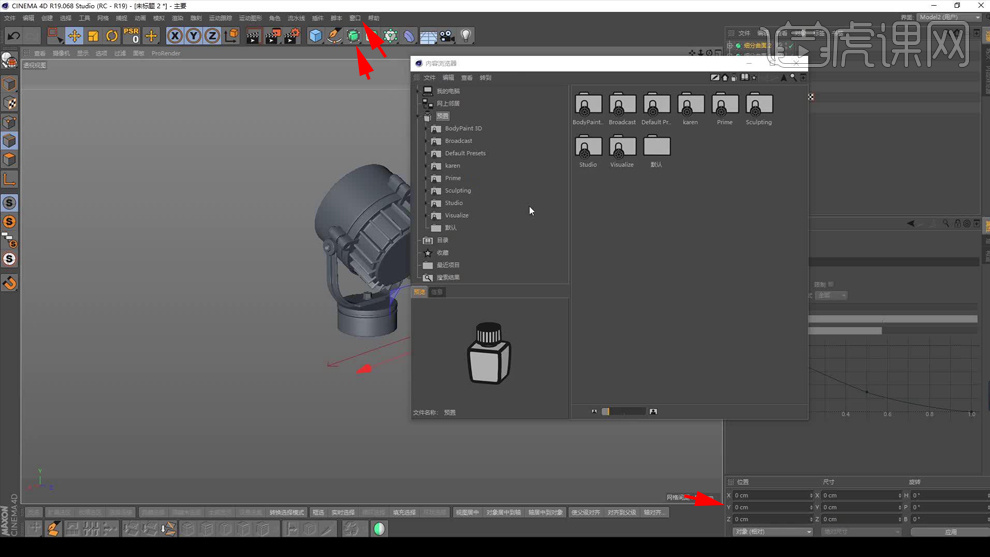
15.卡边,【U-F】填充选择,打个组,添加【对称】,复制【对称】,旋转【90度】,添加【对称】,点开【轴】,添加【矩形样条】,勾选【圆角】,【C掉】,右键【设置起点】,取消勾选【闭合样条】,把不需要的点删除。
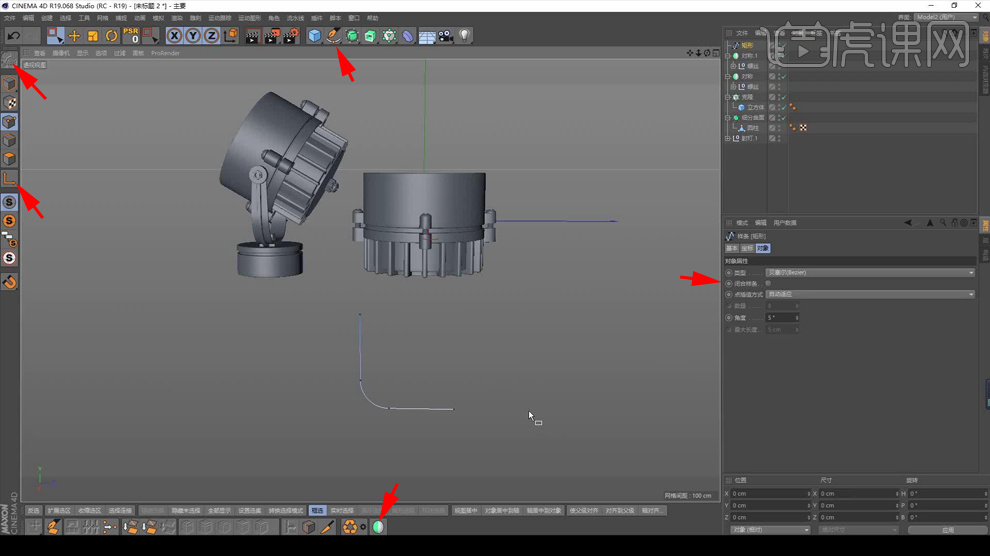
16.添加【矩形样条】,添加【扫描】,【C掉】,右键【连接对象+删除】,选择边,删除,上面缩小,卡线,【边层级】下【U-L】循环选择,点击【挤压】,取消勾选【创建封顶】,把面删掉,点击【优化】。
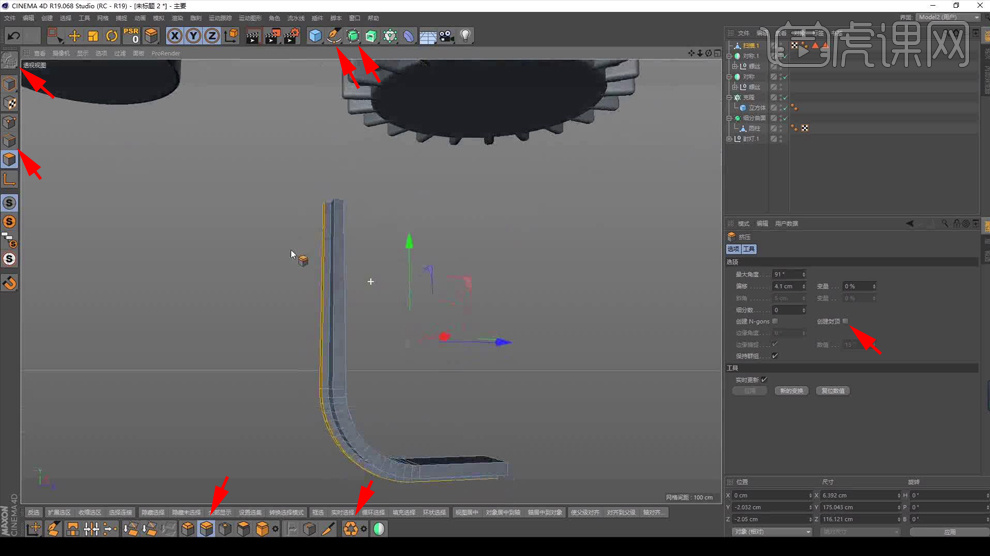
17.添加【对称】,【镜像平面】改为【XY】,勾选【在轴心上限制点】和【删除轴心上的多边形】,添加【立方体】,卡线,添加【对称】,卡线,选择面,【挤压】一下,卡边,添加【细分曲面】。
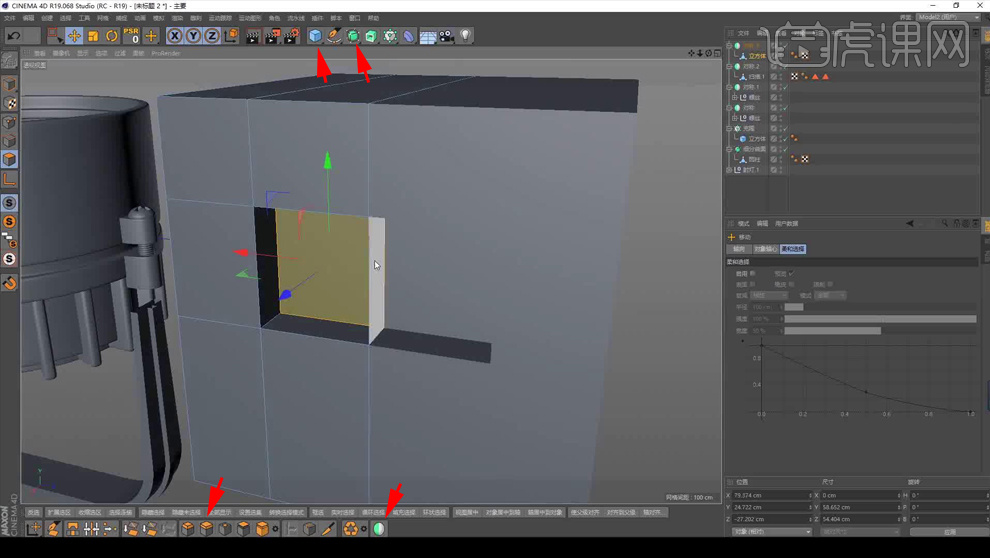
18.添加【管道】,调整位置,勾选【圆角】,调整【半径】和【分段】,添加【实例】,选择【窗口】-【内容浏览器】,找到螺丝,删除材质,添加【对称】,【镜像平面】改为【XZ】,编个组。
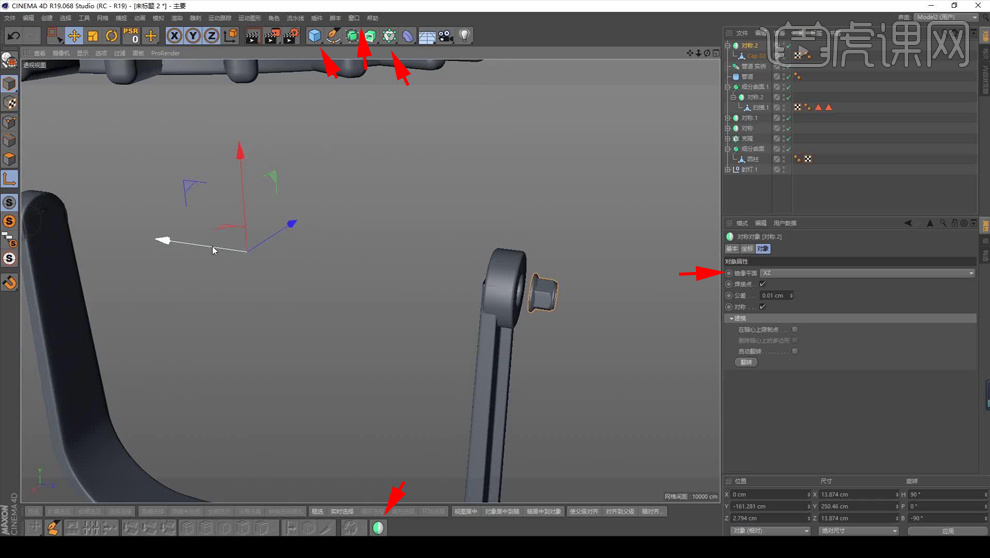
19.选择【窗口】-【内容浏览器】,找到螺丝,删除材质,放到合适位置,新建【圆柱】,【旋转分段】改为【12】,【C掉】,选择【优化】,卡边,【边层级】下【U-L】循环选择,选择【挤压】,卡边,调整位置,【U-F】填充选择,点击【设置选集】,打个组,复制,放到合适位置。
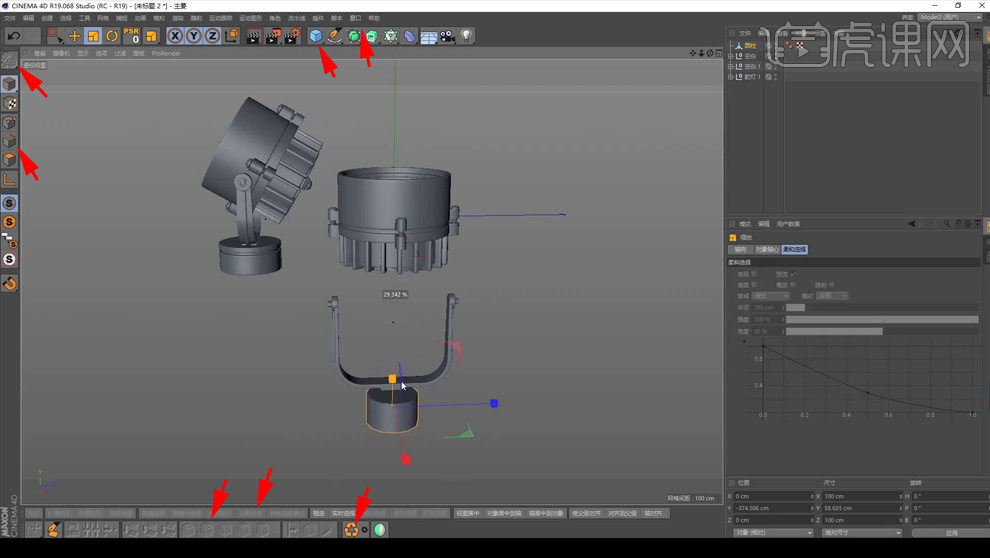
20.最终效果如图示,同学们记得上传自己的作业哦!

以上就是C4D-可乐暗调视觉场景建模渲染(一)图文教程的全部内容了,你也可以点击下方的视频教程链接查看本节课的视频教程内容,虎课网每天可以免费学一课,千万不要错过哦!













